如何設置和使用 Google Pay
已發表: 2022-01-29Google Pay 是一款移動支付應用程序,可讓您在線或通過非接觸式支付方式支付商品。 您還可以與其他人兌換貨幣、跟踪個人支出、添加虛擬信用卡以及管理您的資金。
雖然谷歌將該應用程序設計為 Android 手機上的默認支付系統,但 iPhone 用戶也可以使用該服務,儘管他們沒有從 Apple Pay 獲得的點擊支付功能。 讓我們看看如何在 Android 手機和 iPhone 上使用 Google Pay。
通過網絡設置 Google Pay
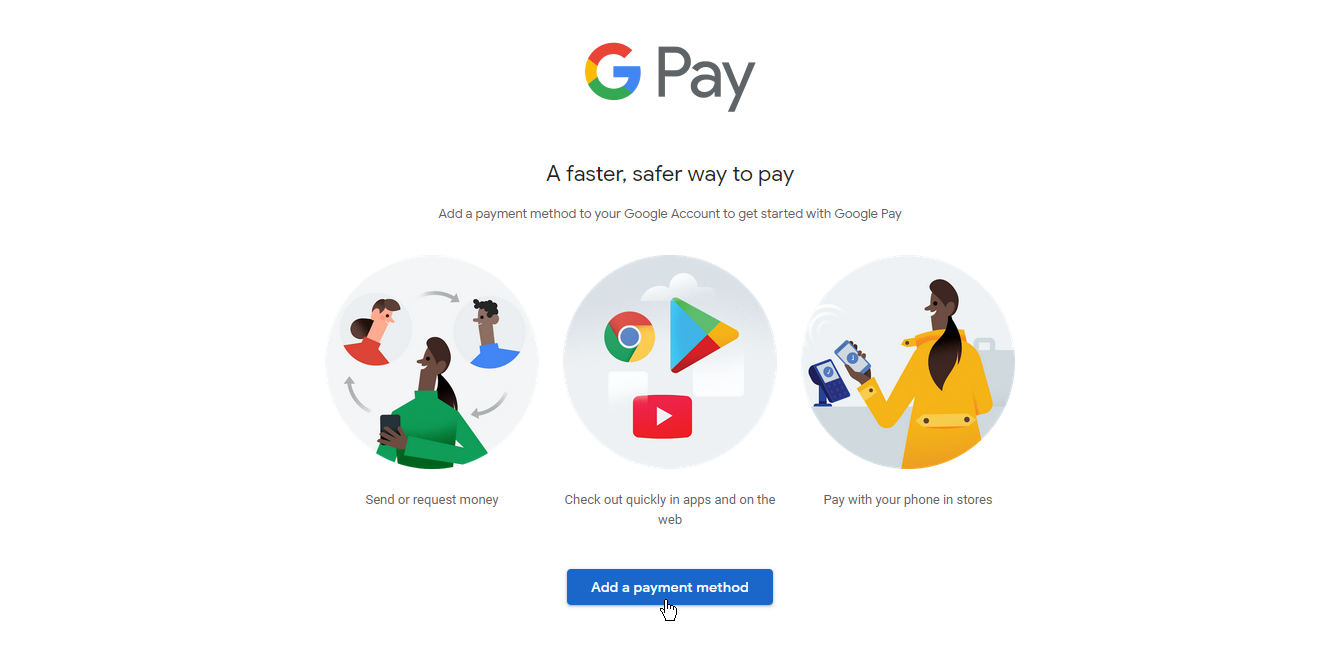
要設置 Google Pay,您必須在移動應用程序或網站上登錄您的 Google 帳戶。 如果您使用 Chrome 的自動填充功能保存了財務信息,這些信用卡和借記卡將自動轉移到 Google Pay。 如果您沒有任何保存的信息,則必須在設置過程中手動輸入。
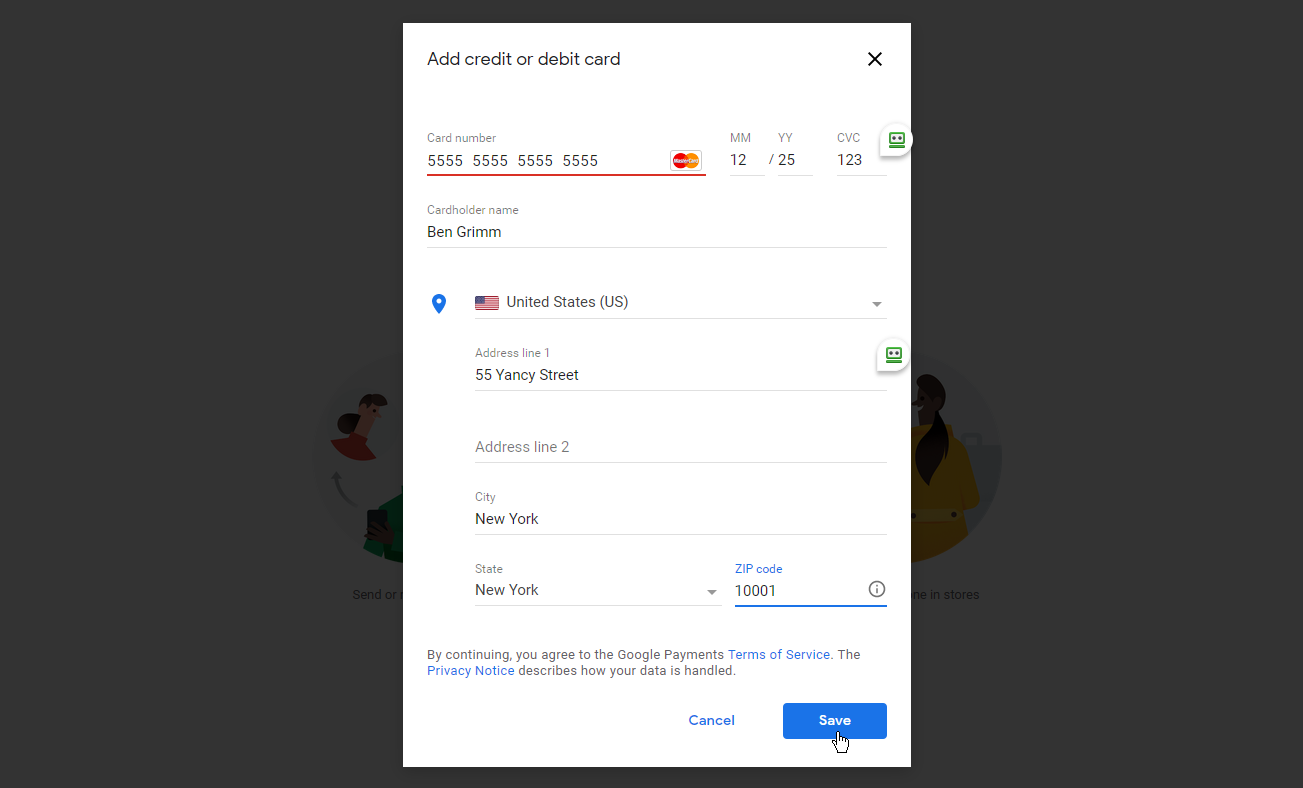
在網站上,單擊添加按鈕以輸入付款方式。 輸入您的信用卡或借記卡信息、您的姓名和賬單地址。 單擊保存,然後選擇完成。 如果財務信息已被轉移,您必須先輸入卡背面的安全碼,然後才能激活非接觸式支付。
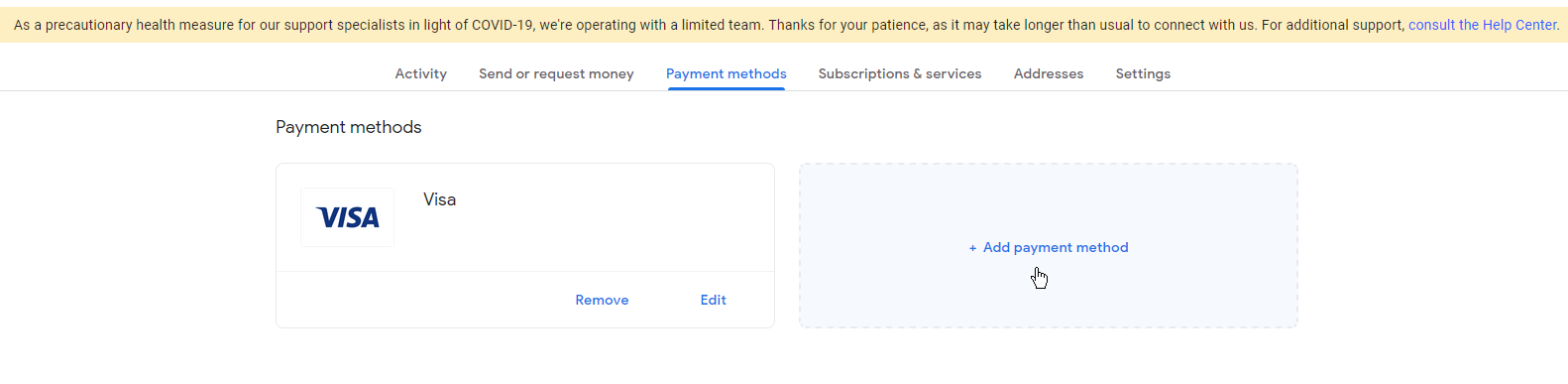
然後該服務會顯示您輸入的付款方式。 您可以隨時刪除或編輯現有方式,或添加新的付款方式。 選擇添加付款方式鏈接以輸入其他方式。
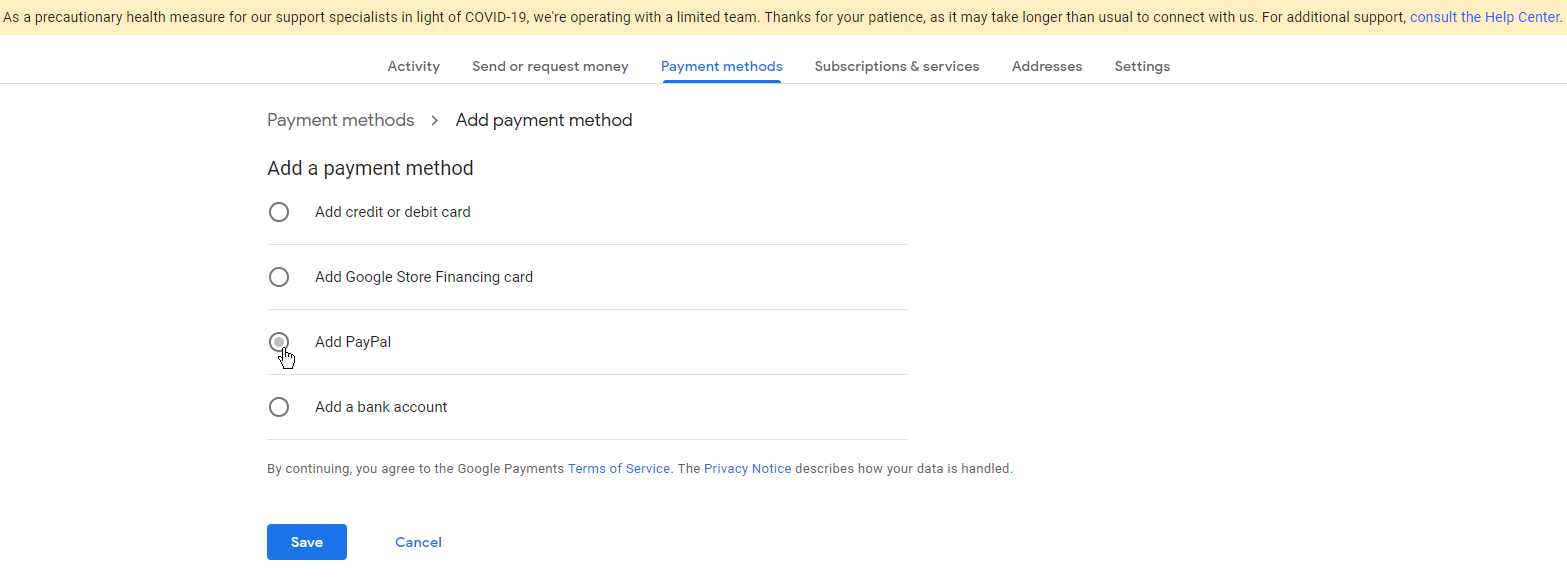
您現在可以添加另一張信用卡或借記卡、Google 商店融資卡、PayPal 帳戶或銀行帳戶。 如果您願意,可以選擇其中一種附加方法,然後按照步驟將其鏈接到 Google Pay。
通過 Android 應用設置 Google Pay
大多數 Android 設備都配備了 Google Pay,因此您不必手動下載和安裝它。 但是,Google Pay 也正在過渡到新的應用程序,所以現在有一個目前穩定的舊版本和一個仍在搶先體驗的新版本。 隨著舊版本開始切斷對某些功能的支持,請確保下載最新的迭代,甚至兩個版本。
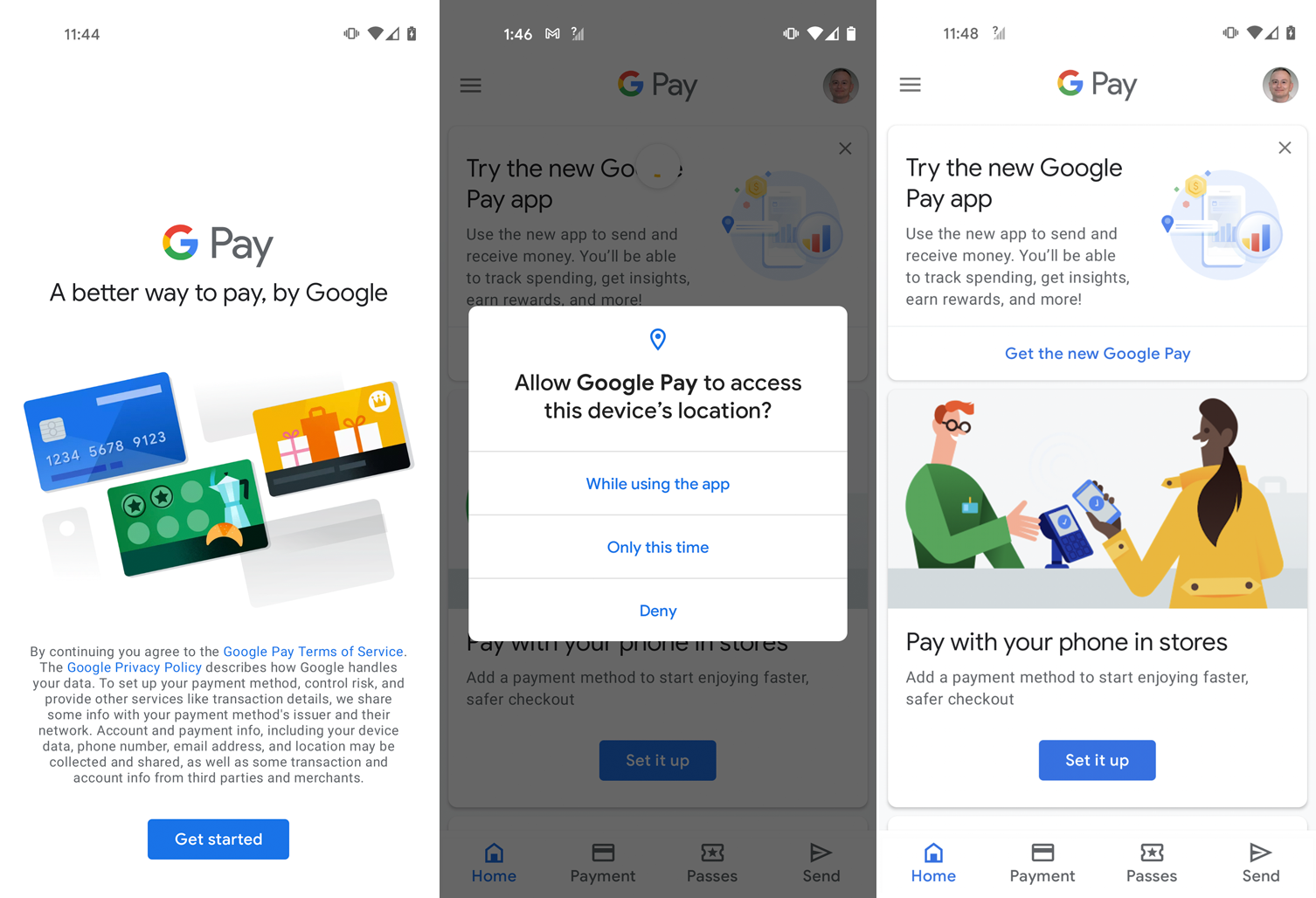
如果您仍在使用舊版 Google Pay,請打開該應用並點擊“開始使用”按鈕。 下一個屏幕讓您可以選擇獲取新的 Google Pay 應用程序或設置現有應用程序。 如果您更願意使用穩定版本,請點擊設置按鈕。
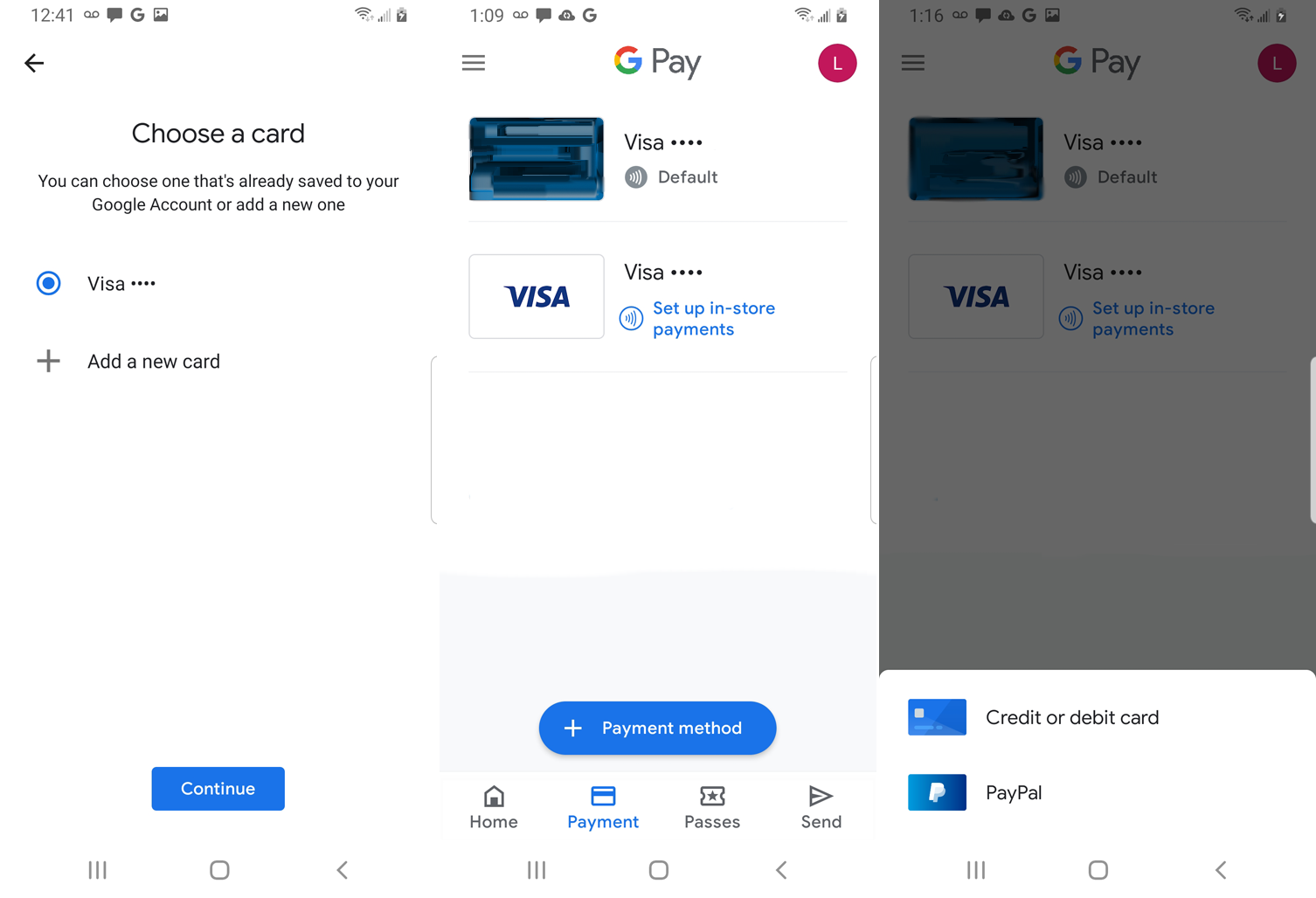
如果您已經通過 Google Pay 網站添加了信用卡或借記卡,或者在 Chrome 中存儲了信息,該應用程序會顯示您當前的付款方式。 如果沒有,系統會提示您添加卡片。 然後,您可以通過點擊添加新卡條目來添加其他卡。 然後,您可以為卡拍照或手動添加。
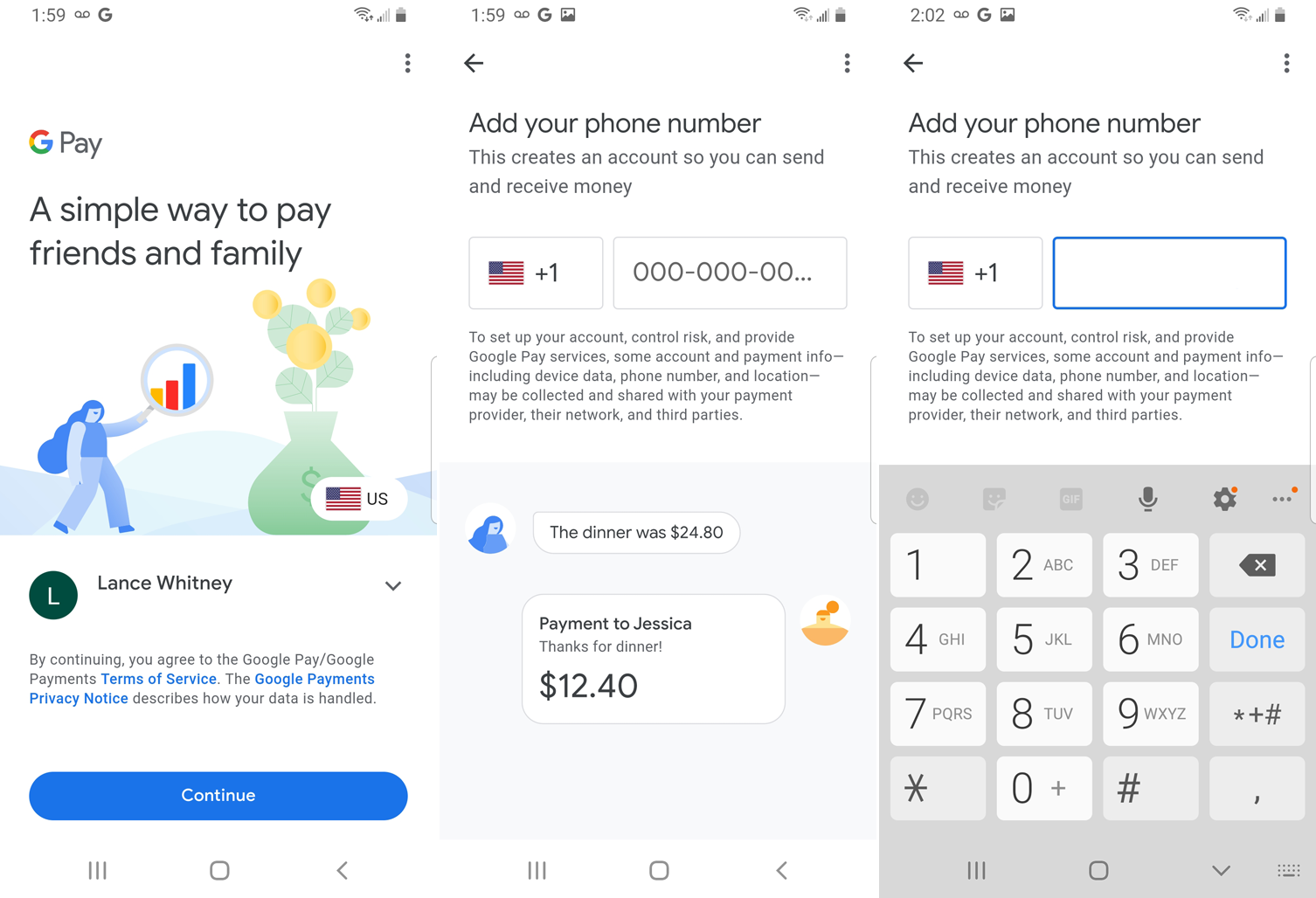
如果您想要新的 Google Pay 應用程序,請從 Google Play 下載或單擊舊應用程序主屏幕上的獲取新的 Google Pay 。 進入應用後,請確保您已使用 Google 帳戶登錄。 然後,您將被要求通過短信代碼將該應用程序與您的電話號碼相關聯。
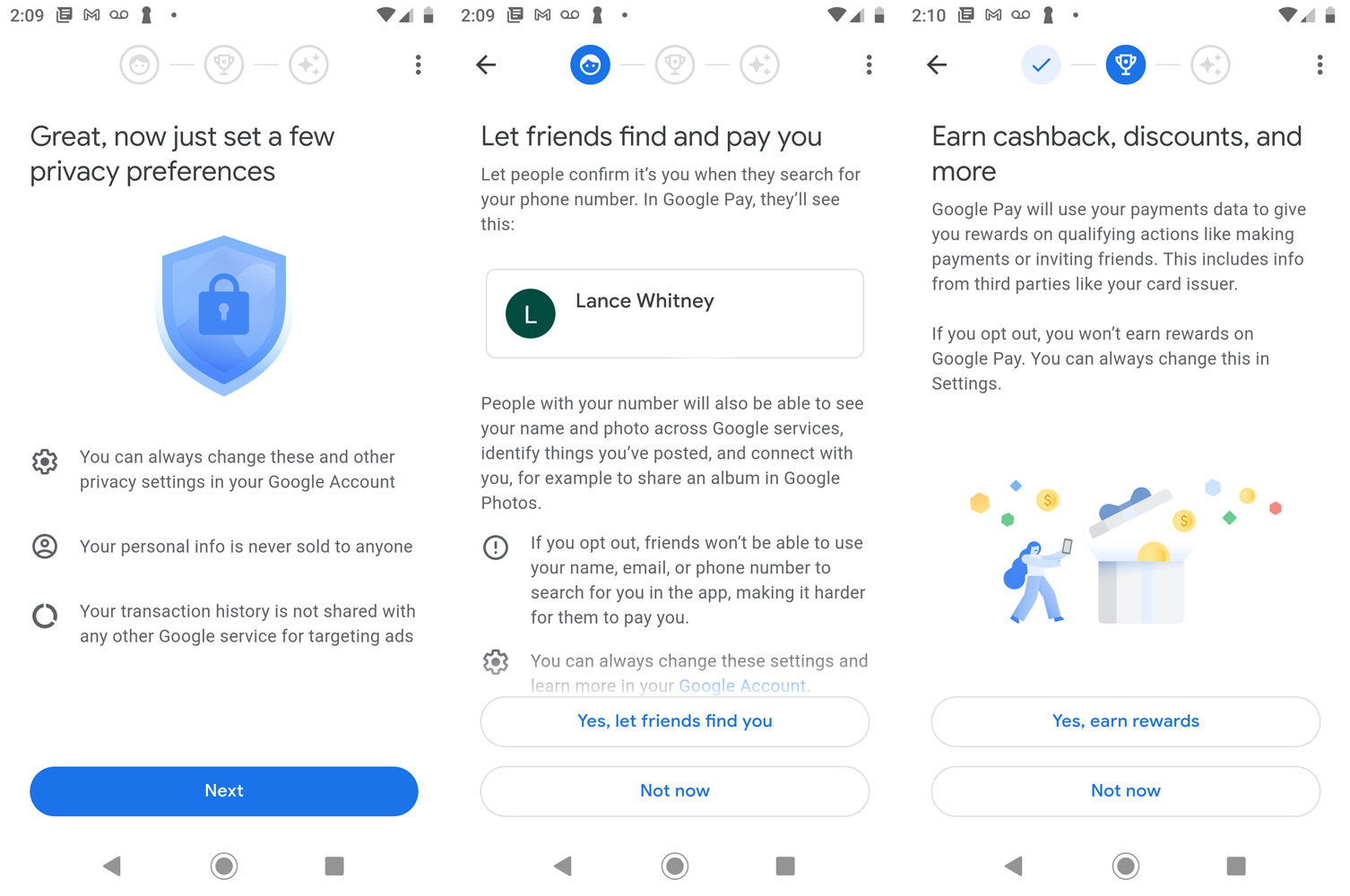
在隱私首選項屏幕上,點擊下一步。 選擇您是否希望被朋友發現,以便他們向您付款。 決定您是否想在通過 Google Pay 付款時獲得現金返還獎勵和折扣。
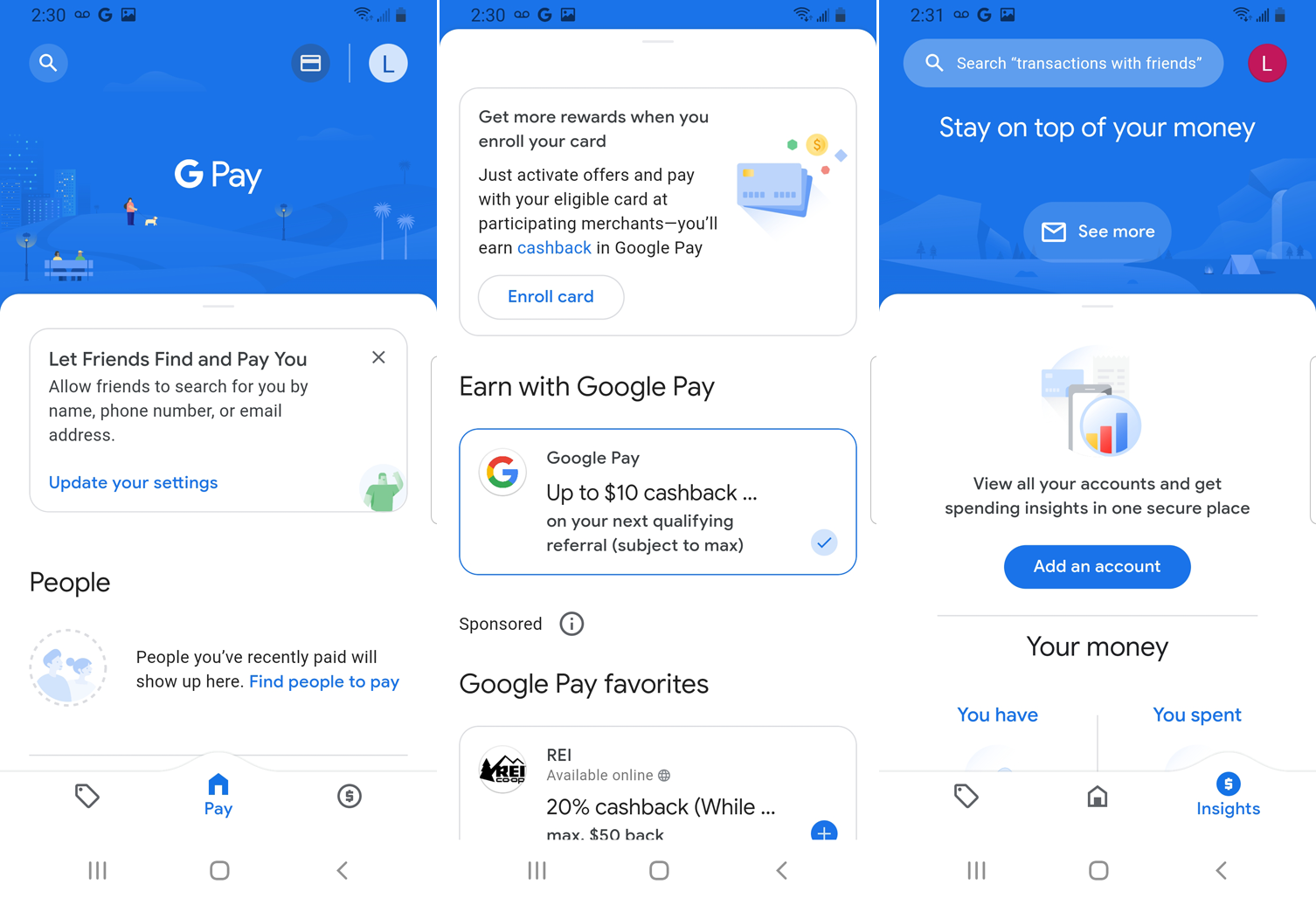
最後,確定您是否要為 Google Pay 啟用個性化,這會將您的交易和其他信息保存在您的 Google 帳戶中。 您可以打開或關閉此選項,也可以將其打開並讓 Google 再過三個月詢問您。
初始設置後,您將進入應用程序的支付屏幕,您可以在其中閱讀不同的選項並管理您的帳戶。
在 iPhone 上設置 Google Pay
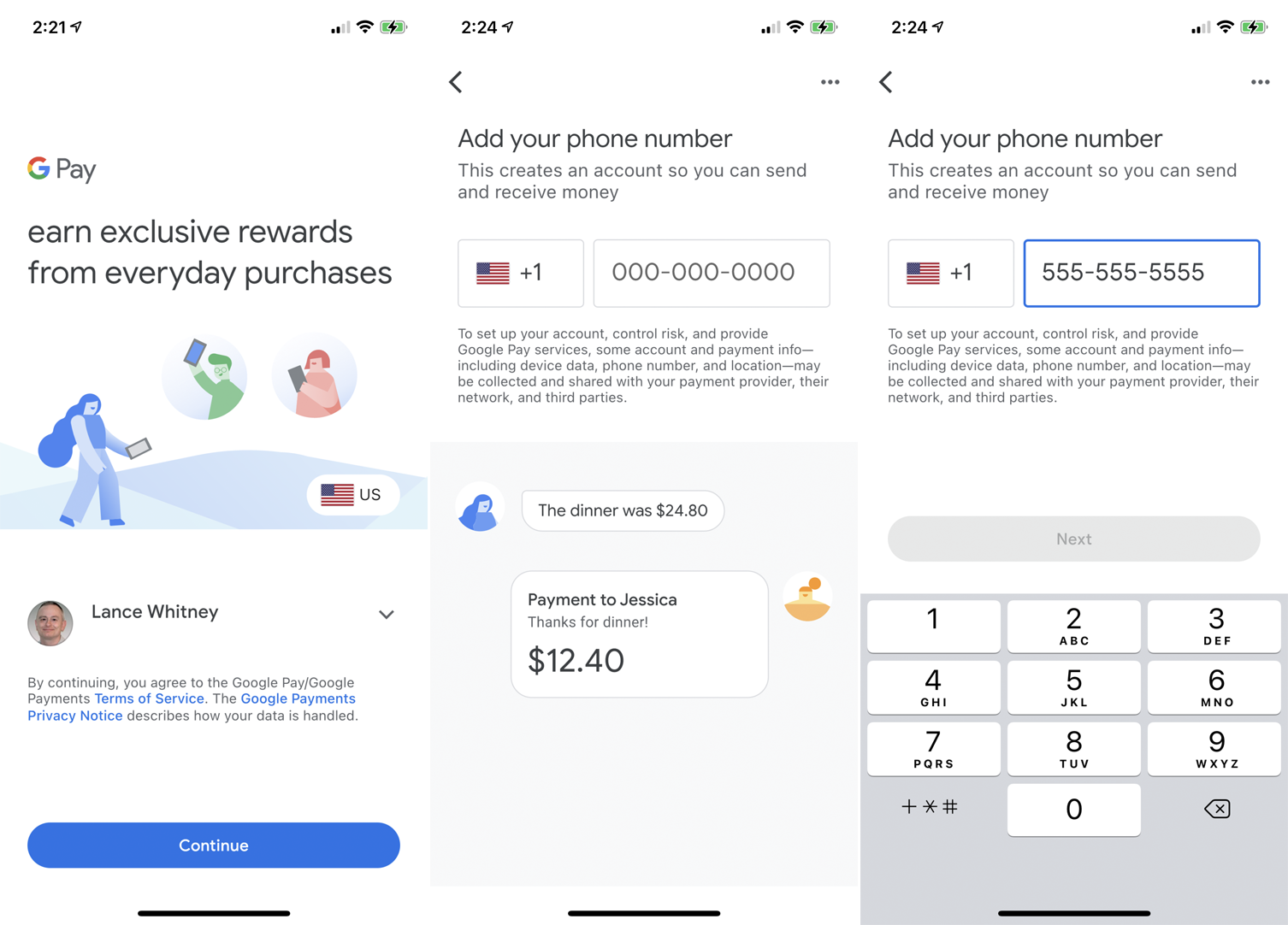
如果您使用的是 iPhone,請從 App Store 下載新的 Google Pay 應用程序。 如有必要,從應用程序的開始屏幕登錄您的 Google 帳戶,或確認列出的帳戶。 點擊繼續並輸入您的電話號碼,然後確認發給您的代碼。
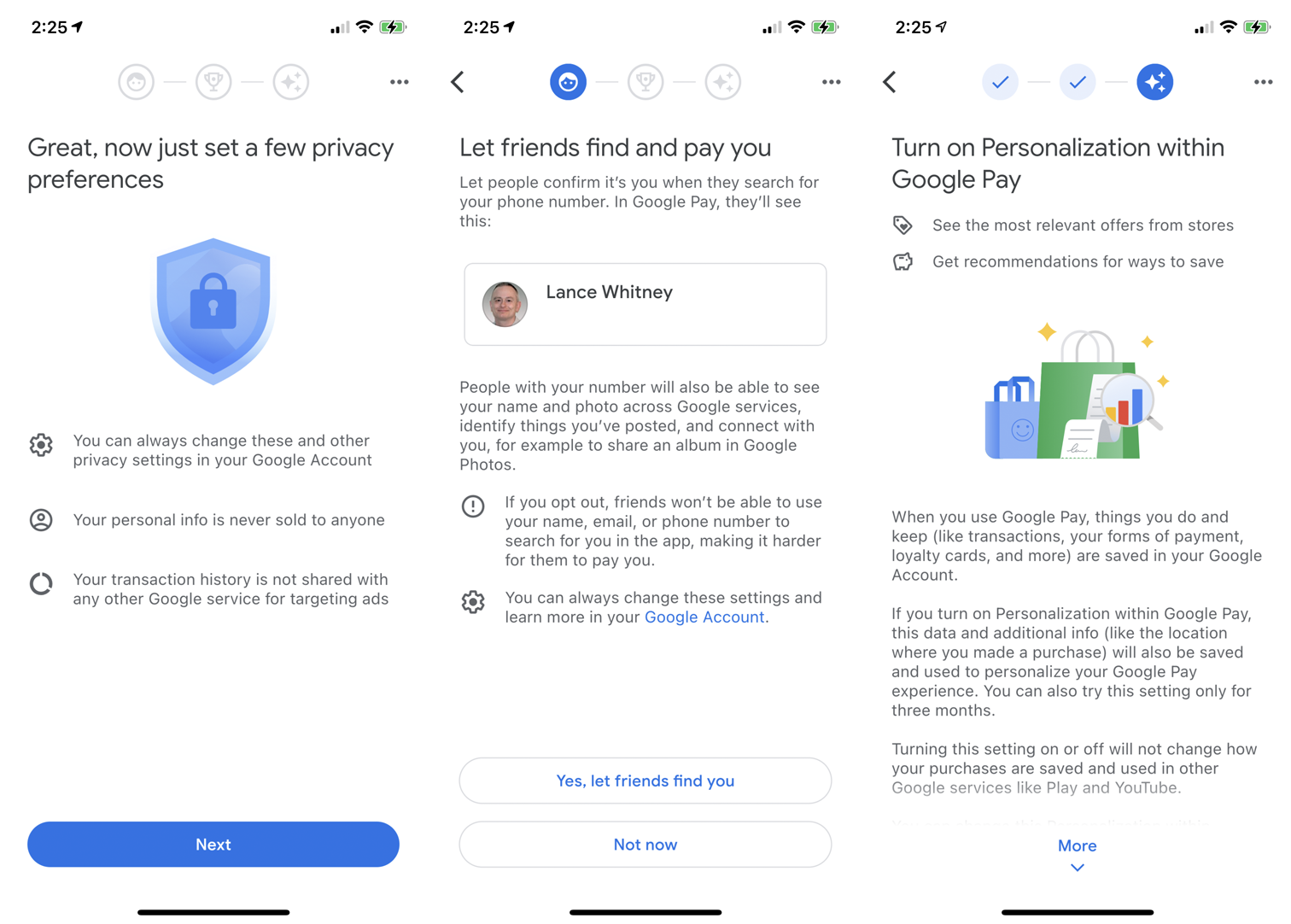
然後,您會被要求設置您的隱私偏好。 選擇是否希望朋友在搜索您的號碼時找到您。 決定是否要賺取現金返還和折扣。 確定您是否要為 Google Pay 啟用個性化。
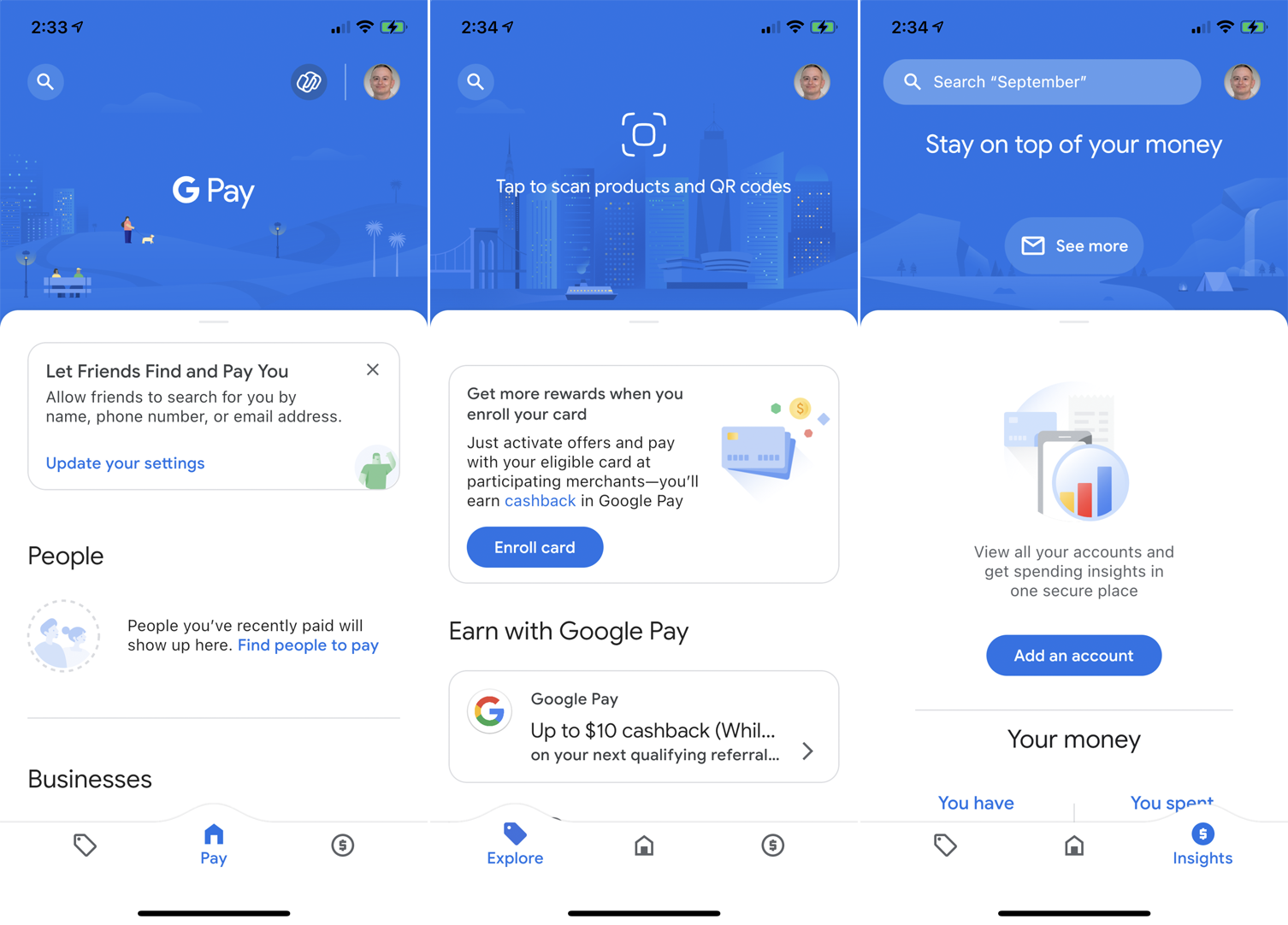
最後,該應用會詢問您是否要使用 Face ID 或 Touch ID 來驗證您的 Google Pay 付款。 然後您將進入支付屏幕,您可以在其中了解不同的應用選項並管理您的帳戶。
如何使用谷歌支付
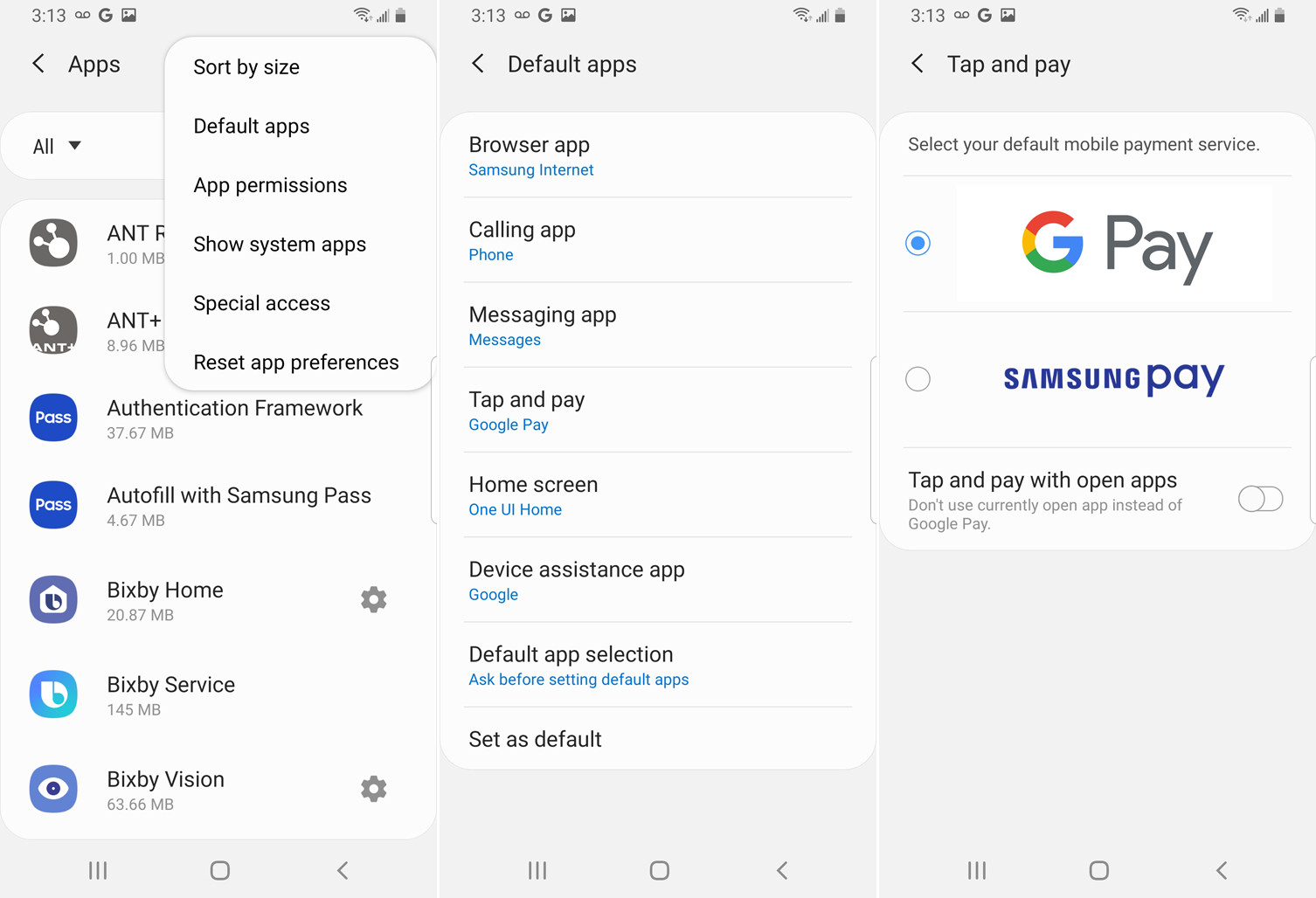
在 Android 上使用 Google Pay
Google Pay 應該是大多數 Android 設備的默認支付系統,但您可能需要手動將 Google Pay 設置為帶有 Samsung Pay 的三星手機的默認支付系統。

打開手機的設置並打開應用程序(或應用程序和通知)菜單。 點擊三點圖標並選擇默認應用程序,然後選擇點擊付款選項並將其設置為 Google Pay(或 G Pay)(如果尚未設置)。 然後,Google Pay 將在需要時作為支付系統彈出。
我們的編輯推薦

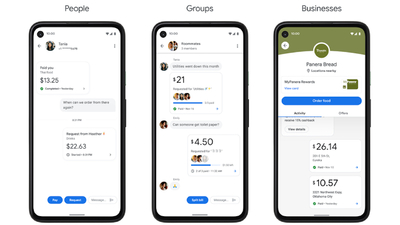

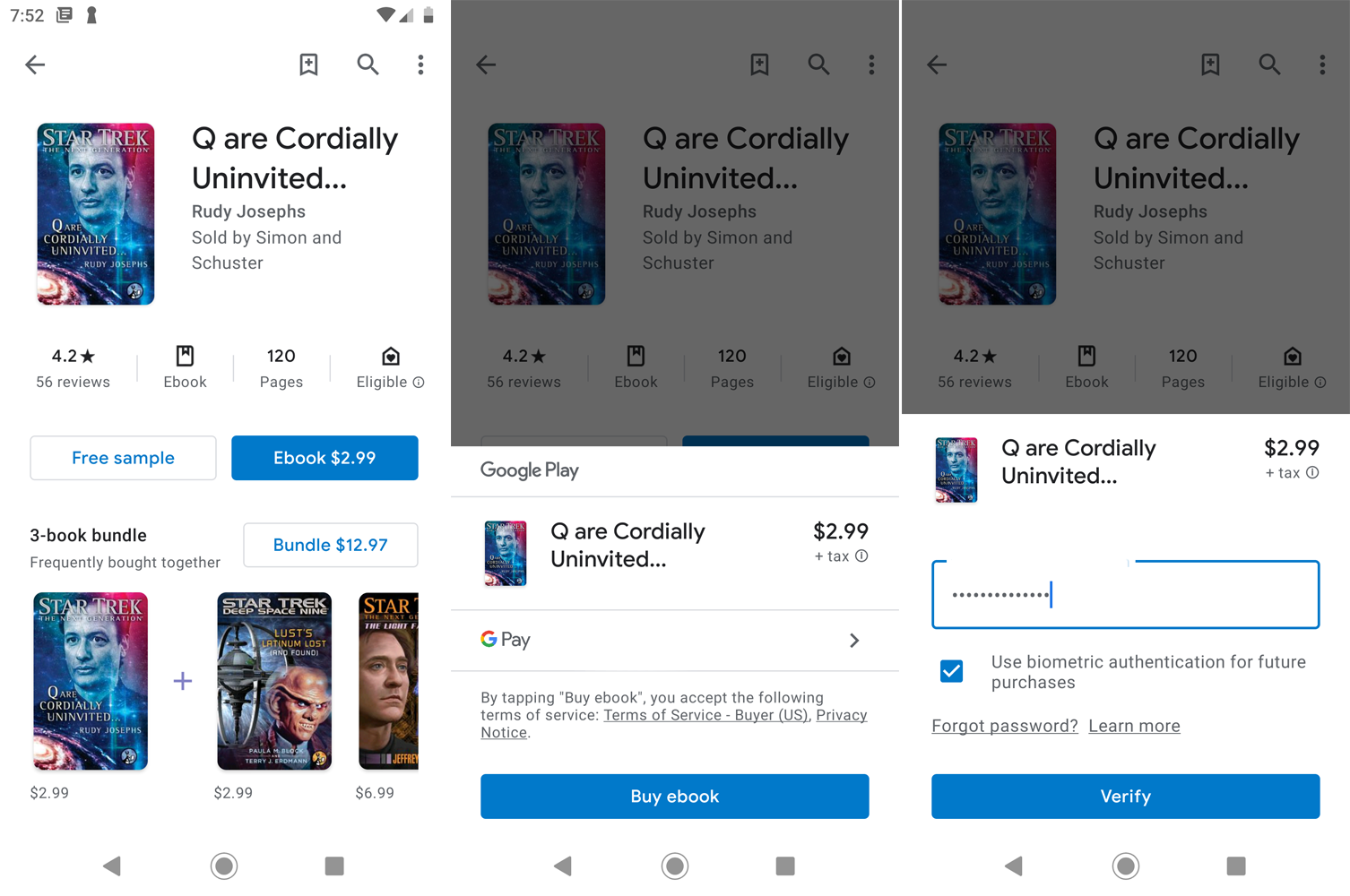
要在支持 Google Pay 的商店中為商品付款,請將手機靠近付款閱讀器,然後使用您的密碼、PIN 碼、指紋或面部確認交易。 要在應用程序或網站上為商品付款,請選擇要購買的商品並點擊 Google Pay 按鈕。 輸入您的密碼、PIN 或其他身份驗證方式以確認交易。
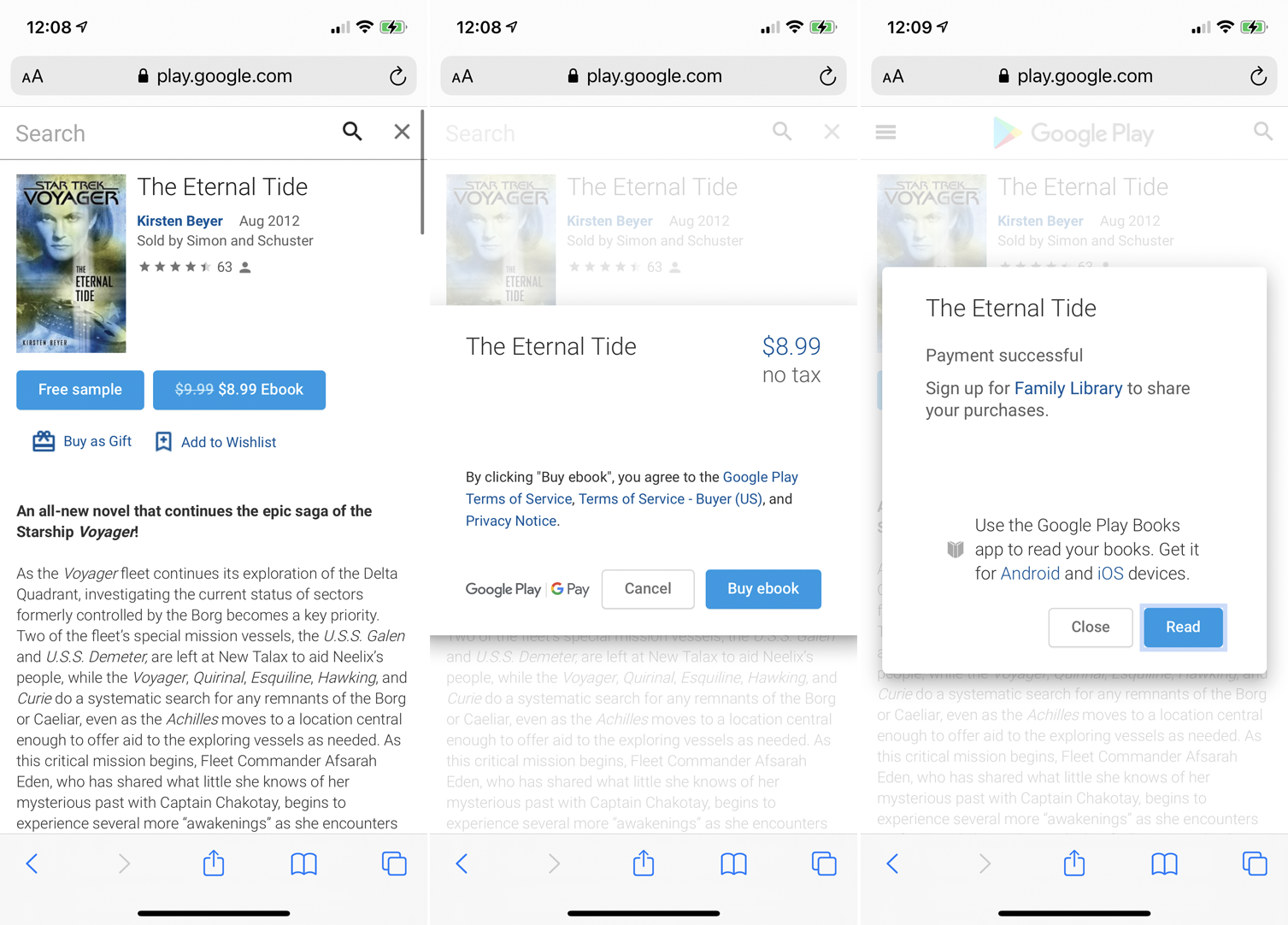
在 iPhone 上使用 Google Pay
在 iPhone 上使用 Google Pay 比在 Android 設備上更受限制。 您無法在實體店或移動應用程序和網站(如 Apple Pay)中為商品付款。 但您可以將它用於通過您的 Google 帳戶運行的網站,例如 Google Play。 在這種情況下,選擇您的商品並付款,它會從您的 Google Pay 帳戶中提取資金。
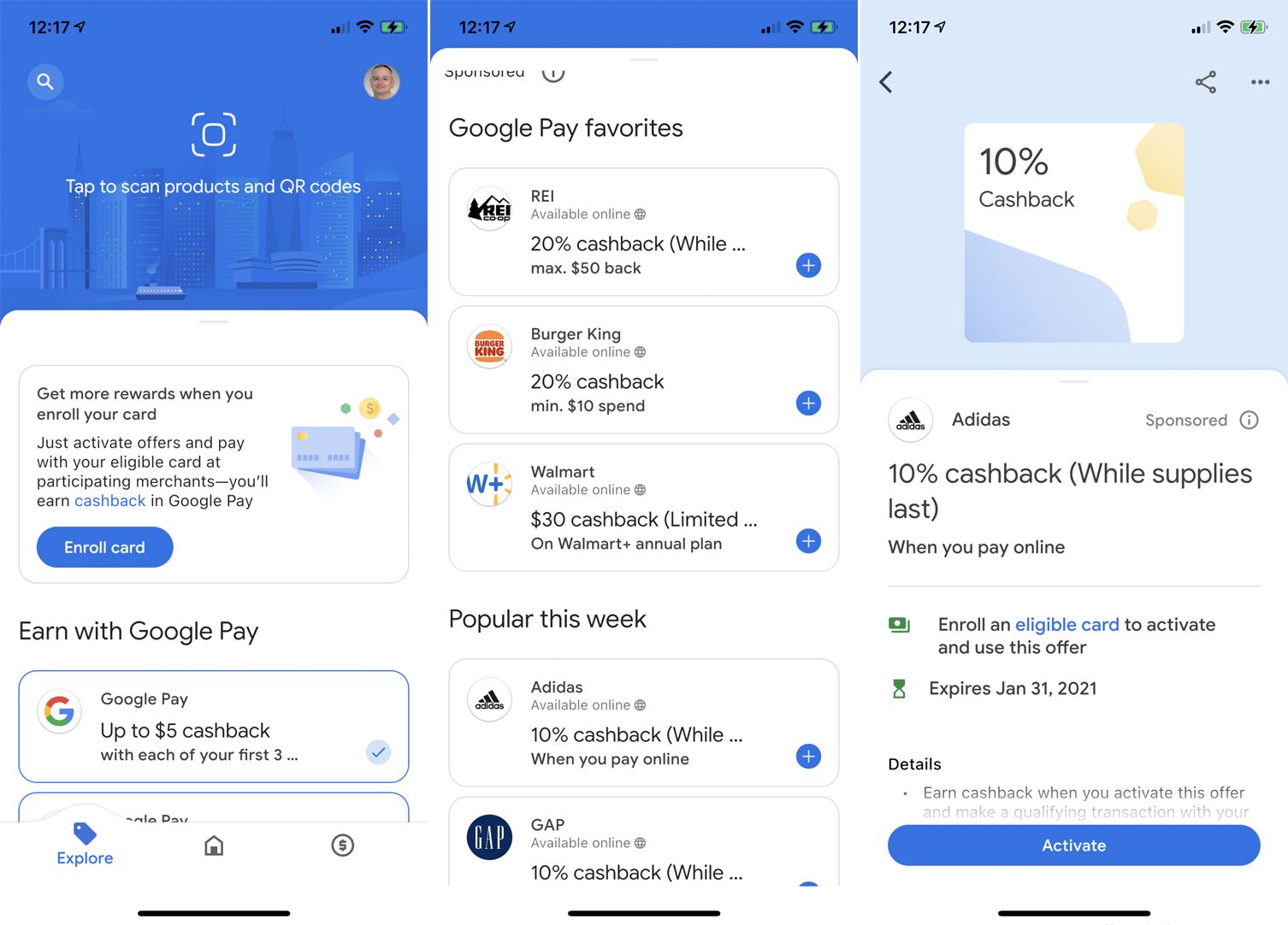
賺取現金返還和獎勵
在 Android 或 iOS 上,如果您在設置過程中選擇賺取現金返還和折扣,則可以利用現金返還獎勵和其他優惠。 在新的 Google Pay 應用中,點擊探索圖標。 您可以掃描產品代碼或二維碼以查看其上的任何獎勵。 向下滾動探索屏幕以查看其他優惠。
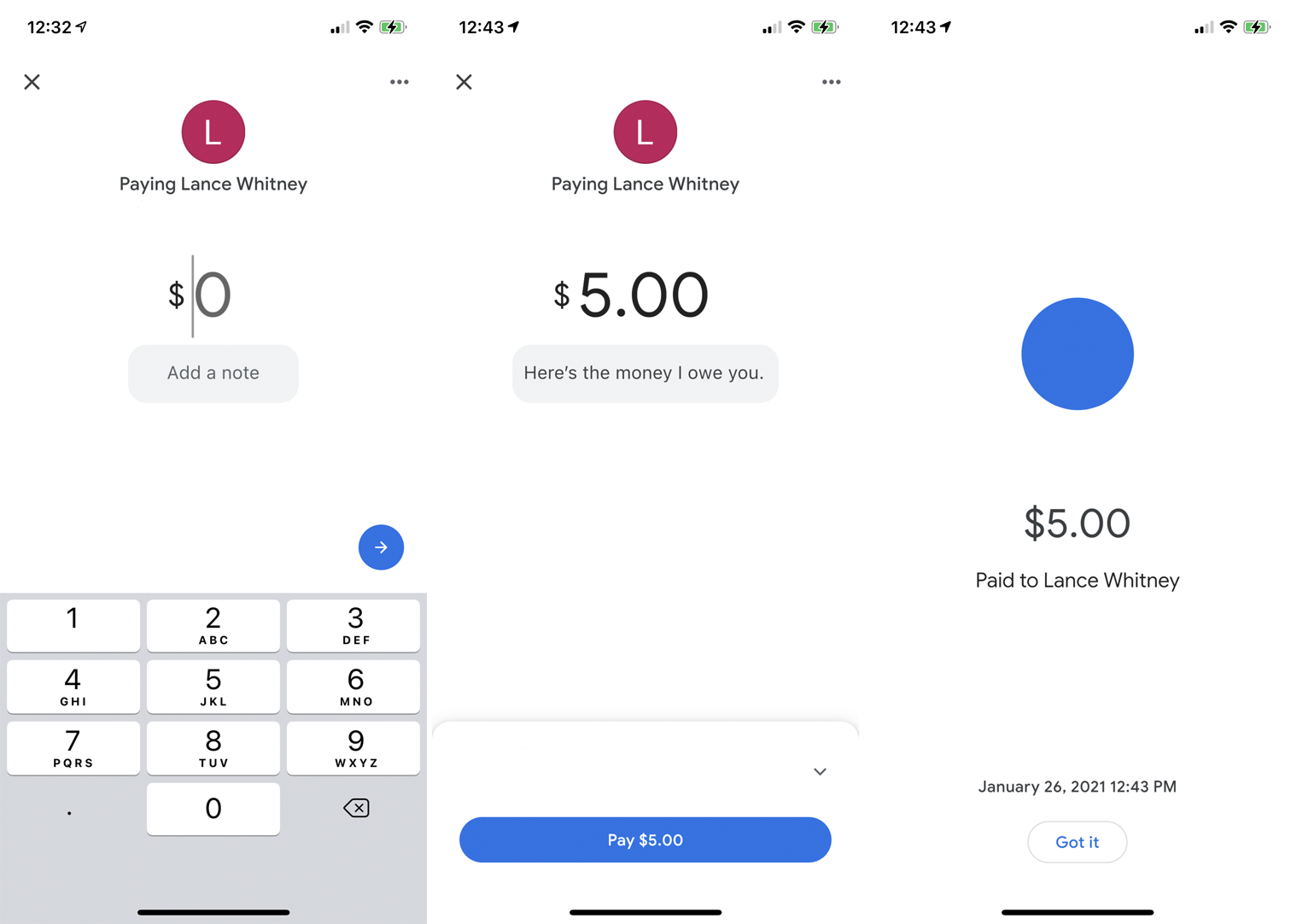
匯款或收款
要從 Android 或 iOS 應用程序向某人匯款,請轉到“支付”屏幕,然後點擊“找人付款”鏈接。 授予 Google Pay 訪問您的聯繫人的權限,然後邀請或選擇您要付款的人。 點擊支付按鈕,然後輸入金額。 您還可以在交易中添加註釋。 按照屏幕上的步驟發送付款。
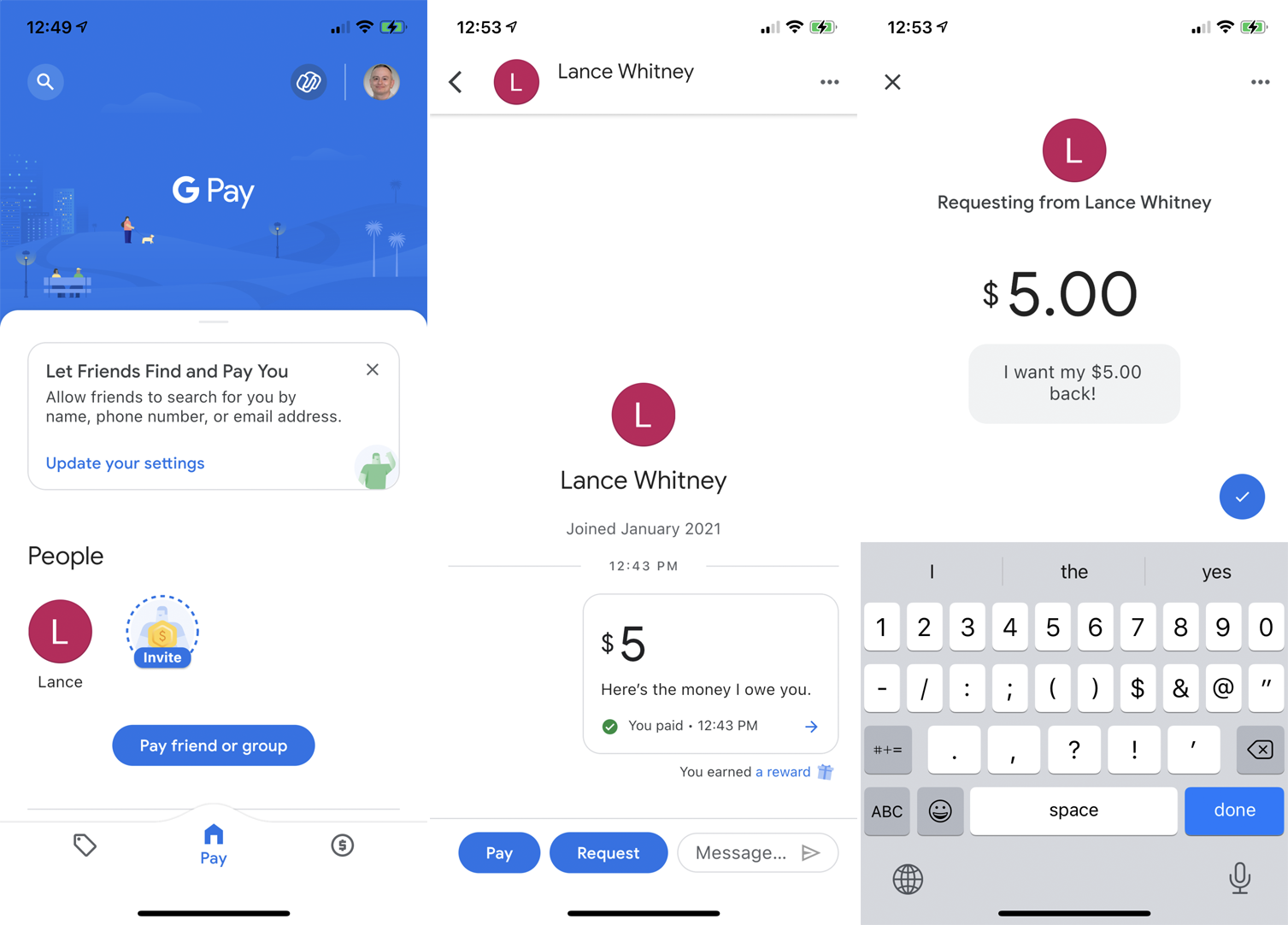
您還可以通過在“付款”屏幕上點擊“查找要付款的人”或“向朋友或群組付款”來向某人請求付款。 邀請或選擇您要付款的朋友。 點擊請求按鈕並輸入金額。 您還可以在完成請求之前添加註釋。 一旦另一端的人批准了請求,這筆錢就會添加到您的 Google Pay 帳戶中。
